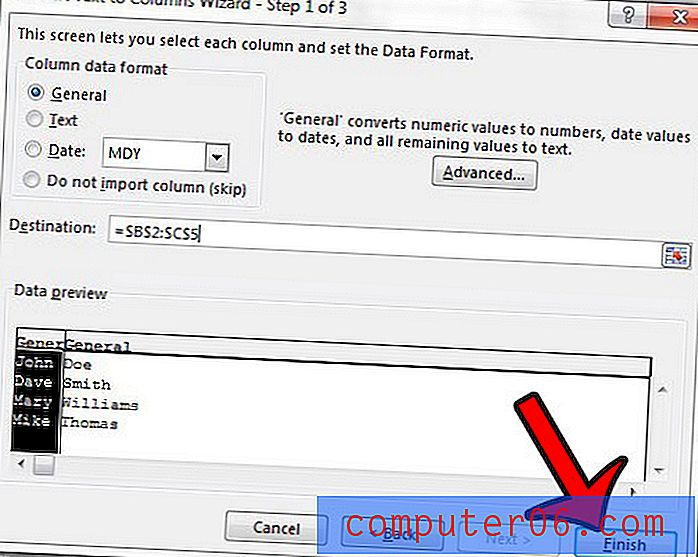Slik bytter du til sideoppsett i Excel 2010
Når du jobber med et regneark i Microsoft Excel 2010, er fokuset vanligvis på dataene du legger til, og informasjonen du prøver å finne. Men hvis du lager et regneark som du trenger for å skrive ut og dele med kolleger, må du også være klar over hvordan regnearket vil se ut på papir.
Heldigvis har Excel 2010 en spesiell visning, kalt “Sideoppsett”, som du kan bruke som viser oppsettet til dataene dine på den trykte siden. Dette lar deg justere rad- og kolonnestørrelser slik at alt passer på siden best mulig. Opplæringen nedenfor viser deg hvordan du bytter til visning av sideoppsett.
Vis sideoppsettet til regnearket ditt i Excel 2010
Det er flere forskjellige visninger i Microsoft Excel 2010. Standardvisningen heter Normal, og er sannsynligvis visningen du er mest vant til. Hvis du finner ut at sidelayoutvisning fra trinnene nedenfor ikke tilfredsstiller dine behov, kan du også velge mellom et av de andre alternativene som er tilgjengelige i trinn 3.
Trinn 1: Åpne arbeidsboken din i Excel 2010.
Trinn 2: Klikk på kategorien Vis øverst i vinduet.

Trinn 3: Klikk på sideoppsett- knappen i delen Arbeidsbokvisninger i Office-båndet.
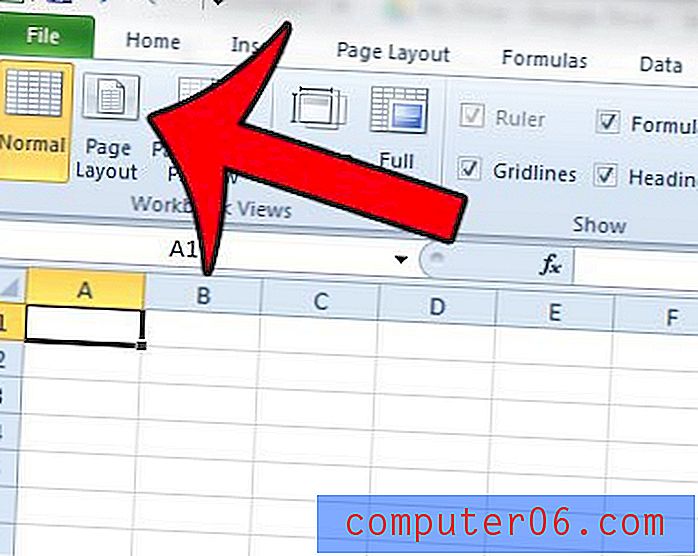
Du skal nå kunne se Excel-regnearket når det blir skrevet ut.
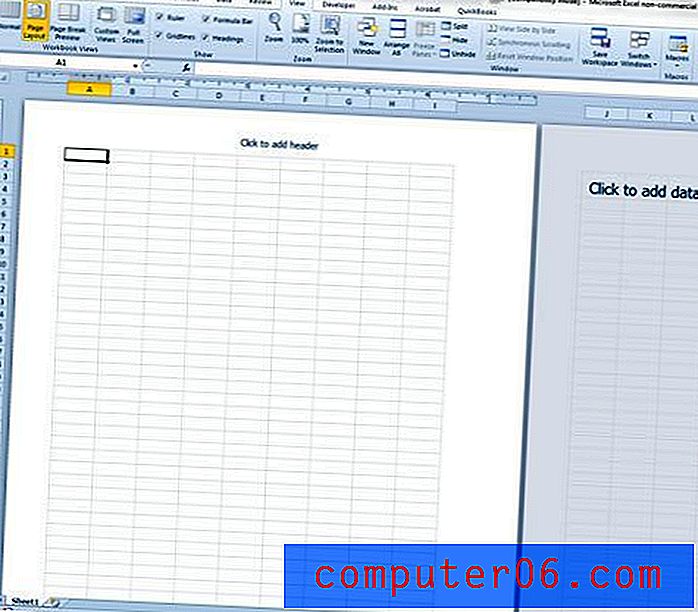
Dette kan være veldig nyttig når du har et flersidig regneark og er bekymret for at noen data vil bli skilt på sin egen side. Du kan også lese denne artikkelen for å lære om noen nyttige innstillinger som du kan justere i Excel 2010 slik at regnearkene dine ser bedre ut når de skrives ut.
Hvis du opplever at sidebruddene i regnearket ikke gir mening, kan det hende at de er blitt lagt inn manuelt. Denne artikkelen viser deg hvordan du fjerner alle sideskiftene fra et Excel 2010-regneark.